リバーブ追加で音を滑らかに仕上げる(Audacity)
リバーブを加えると音がまろやかに自然なります。
最後の仕上げにさりげなく使うといいです。
特にマイクで録音した物や、VOCALOID2などで音声合成したものとかに使うと効果的です。
ここでは
オープンソースの音声編集ソフト Audacityを使ってリバーブのかけ方を説明します。
以下からサンプル音が聞けます
リバーブ音声比較:http://jp.youtube.com/watch?v=h33yNctHFAw
リバーブをかける
Audacity Wikiを引用:http://www.audacityteam.org/wiki/index.php?title=Vocal_Removal
リバーブをかけたい範囲を選択したら、メニューより効果/GVerbを選択します。
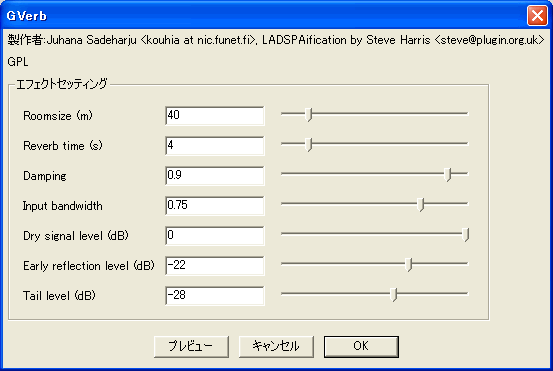
そして、面倒ですが以下のように値を変更します。そしてOKを押します。
Roomsize: 40 m2 Reverb time: 4 s Damping: 0.9 Input bandwidth: 0.75 Dry signal level: 0 dB Early reflection level: -22 dB Tail level: -28 dB
情報
もしリバーブが強すぎると感じたら、最後の2つのスライドを左へずらします
Early reflection level: -25 dB
Tail level: -33 dB
逆に弱くて、強くしたい場合は、この2つを右側へスライドさせます。
その他設定例
普通のホール
Roomsize: 40 m2 Reverb time: 20 s Damping: 0.50 Input bandwidth: 0.75 Dry signal level: 0 dB Early reflection level: -10 dB Tail level: -30 dB
狭い場所
Roomsize: 6 m2 Reverb time: 15 s Damping: 0.9 Input bandwidth: 0.1 Dry signal level: -10 dB Early reflection level: -10 dB Tail level: -10 dB
よく響く広い室内
Roomsize: 200 m2 Reverb time: 9 s Damping: 0.7 Input bandwidth: 0.8 Dry signal level: -20 dB Early reflection level: -15 dB Tail level: -8 dB
関連
他にFreeverb2というリバーブのプラグインがあるみたいです。
(VSEnabllerが別途必要)
サイト
Android情報サイト
|
Youtube サイト
| Java サイト
| Google 活用サイト
| Google 情報サイト
| 無料ソフト活用 サイト
|写真活用のPicasa2 サイト
|新サイト
Blog
Android ブログ
Copyright (c)2004 - 2012 Aki. All rights reserved.